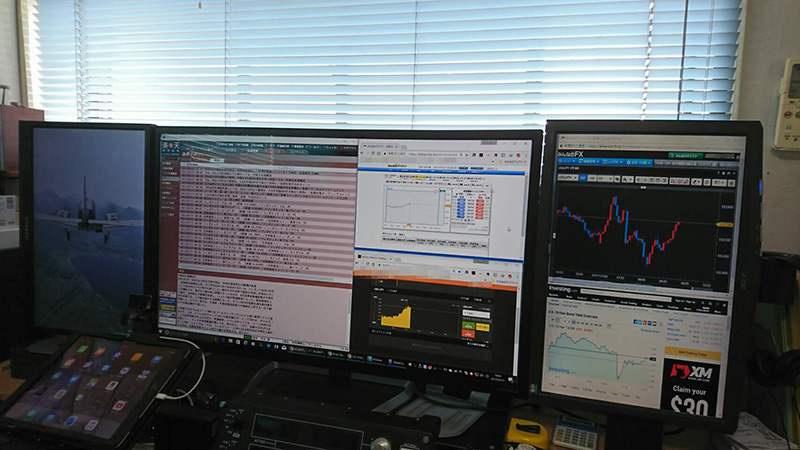過去記事で、こんなの書きました↓
http://pcskillup.com/%E4%B8%8D%E5%85%B7%E5%90%88%E9%96%A2%E9%80%A3/%E3%83%A2%E3%83%8B%E3%82%BF%E3%83%BC%E3%81%8C%E3%81%A4%E3%81%8B%E3%81%AA%E3%81%84%EF%BC%81%EF%BC%9F%E3%83%BB%E3%83%BB%E3%83%BB%E9%9B%BB%E6%BA%90%E9%83%A8%E9%80%9D%E3%81%A3%E3%81%A1%E3%82%83%E3%81%A3/
あれから1ヶ月余り過ぎ、先日の「AMAZONプライムデー」で、想定外の31.5インチモニターが安価で手に入ったおかげで、結果として、上のような配置で収まりました。
って、え!?
って思わないかw、タイトルで答え言ってるもんね(;^ω^)
はい、その通りでして、真ん中に大きく鎮座するのが今回購入した31.5インチモニターで、
その両側に『タテ』に配置されているのが、先日まで生徒さん用と、私もマルチモニターのひとつとして利用していた19インチのモニターです。
今回購入した31.5インチモニターの「縦横サイズ」はというと、タテ39cmxヨコ70cmです。
(ちなみにメーカーが掲載する「商品情報」には幅と高さが「73 x 48.6 cm」と書いてありますが、これ、外寸ですから^^;)
そして、19インチの縦横サイズは、タテ25.5cm x ヨコ41cmです。
ということは、19インチのモニターを縦にできれば、若干のズレはありますが、マルチモニターとして、充分利用出来そうでは?
ということで、実行してみた結果です。
具体的には、こんな感じです。
株ではないですよ^^;
為替のほうです(;^ω^)
このように、いくつものウィンドウを並べて表示することもできます。
一応、モニターを横からタテに配置する手順、書いておきますね。
1.デスクトップ画面のアイコンやらがないところを右クリック
2.「ディスプレイ設定」をクリック。すると、「ディスプレイのカスタマイズ」が開きます。
3.縦にしたいモニターを選択後、「向き」というボックスから「縦」を選びます。
それだけですw
簡単なんですよ(;^ω^)
興味深いのは、「向き」ボックスからは「縦」「横」以外に「縦(反対向き)」「横(反対向き)」なんていうのも選べるようになってます。どお置いても正しく表示されるようになっているんですね(^◇^)エライ
ちなみに、Windows10には「スナップ」という機能がついているので、解像度の大きなモニターであれば、それを使うことで、各ウィンドウがフルHDサイズで表示できるそうですが、うちのは、ウィンドウによって、ブラウザの拡大縮小機能を利用して50%ぐらいに調整してます。とはいえ、これでも十分見やすいですよ(^^)v
モニターが大きくなると、やっぱ、見やすいからか、目の疲れがそれまでよりウンと軽減しているのを実感してます(^◇^)
「アラフィフの お目めに優しい大型モニター」って感じです(”ω”)ノ